Een van de krachtigste nieuwe filters in Luminar 2018 is het RAW-ontwikkelfilter. RAW-bestanden, rechtstreeks uit de camera, zien er plat en saai uit, maar met capabele RAW-conversiesoftware zoals Luminar 2018 kun je de RAW-gegevens omzetten in een gedetailleerde en levendige foto.
De RAW-verwerking van Luminar 2018 is aanzienlijk verbeterd ten opzichte van eerdere versies. Het presteert sneller en de tools in het RAW-ontwikkelfilter onthullen extra details in de hooglichten en schaduwen, geven nauwkeurigere kleuren weer en verminderen ruis.
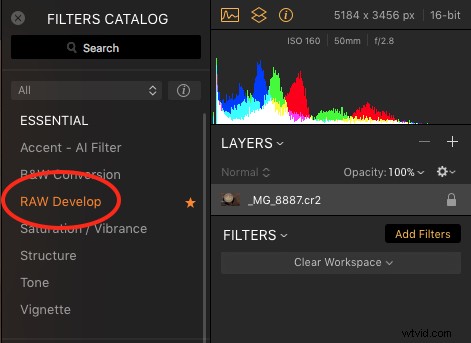
RUWE ONTWIKKELINGSFILTER VAN LUMINAR 2018
Het RAW-ontwikkelfilter is onderverdeeld in drie categorieën:
- Aanpassen – Essentiële kleur- en toonaanpassingen.
- Lens – Verwijder beeldfouten veroorzaakt door de lens.
- Transformeren – Corrigeer perspectiefproblemen veroorzaakt door de fysieke positie van de camera.
Deze drie toolsets vormen een krachtige triade voor het corrigeren van veel van de problemen die zich voordoen met onbewerkte RAW-beeldbestanden.
SNELLE TIP: JPG-schutters krijgen toegang tot dezelfde tools in het ontwikkelfilter.
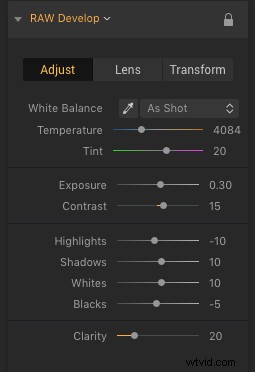
AANPASSEN
Het tabblad Aanpassen in het RAW-ontwikkelfilter bevat fundamentele kleur- en toonaanpassingen. Instellingen omvatten:
- Witbalans – Kies uit voorinstellingen voor de witbalans die vergelijkbaar zijn met de instellingen in je camera.
- Temperatuur – Verwarm (geel) of koel af (blauw) de kleurtemperatuur van de foto.
- Tint – Corrigeer kleurzweem door magenta of groen toe te voegen.
- Belichting – Pas de algehele helderheid van de foto aan.
- Contrast – Pas het algehele contrast van de foto aan.
- Hoogtepunten – Pas de helderheid van de helderste delen van de foto aan.
- Schaduwen – Pas de helderheid van de donkerste delen van de foto aan.
- Wit – Pas het witpunt van het histogram en de witte tinten in de foto aan.
- Zwart – Pas het zwarte punt van het histogram en de zwarte tinten in de foto aan.
- Helderheid - Middentooncontrast aanpassen.
LENS
Met het tabblad Lens in het RAW-ontwikkelfilter kunt u fouten herstellen die door de lens worden veroorzaakt. Instellingen omvatten:
- Vervorming – Corrigeer tonvormige of kussenvormige vervorming.
- Correctie van chromatische aberratie – Corrigeert kleurranden langs gebieden met een hoog contrast.
- Devignet – Verwijder donkere randen veroorzaakt door lensvignettering.
TRANSFORMEREN
Met het tabblad Transformeren in het RAW-ontwikkelfilter kunt u perspectiefproblemen compenseren die worden veroorzaakt door de positie van de lens op het moment van vastleggen. Instellingen omvatten:
- Verticaal – Kantel de afbeelding naar voren of naar achteren op de X-as (handig bij key-stoning).
- Horizontaal – Kantel het beeld naar rechts of links op de Y-as (handig bij opnamen vanuit een hoek vanaf het onderwerp).
- Roteren – Handig om een foto recht te trekken.
- Aspect – Vergroot de hoogte of breedte terwijl je de tegenovergestelde richting samentrekt.
- Schaal – Gebruik om de randopeningen te verbergen na het transformeren van een foto.
- X Offset – Verschuift de afbeelding naar links of rechts.
- Y-offset – Verschuift de afbeelding omhoog of omlaag.
HOE RAW-BEELDEN IN LUMINAR 2018 VERWERKEN
Open je foto in Luminar, ga naar de knop Filter toevoegen en klik op RAW Ontwikkelen in de categorie ESSENTIEEL. De interface is intuïtief ontworpen en suggereert de volgorde waarin u uw aanpassingen kunt maken:
- Stap 1 – Aanpassen
- Stap 2 – Lens
- Stap 3 – Transformeren
VOORBEELD 1

RAW/onbewerkt (© Angela Andrieux)
Recht uit de camera was de foto hierboven wat vlak en licht onderbelicht.

Na Luminar 2018 RAW Ontwikkelen:Aanpassen + Lens (© Angela Andrieux)
Op het tabblad Aanpassen van het RAW-ontwikkelfilter maken kleine aanpassingen aan de belichting, het contrast, de hoge lichten, de schaduwen, de wittinten, de zwarttinten en de helderheid subtiele, maar merkbare verbeteringen aan de foto.
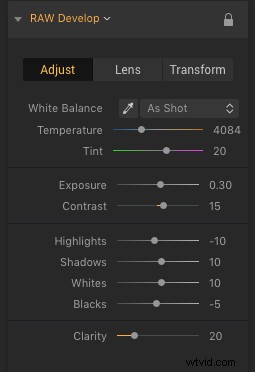
In het tabblad Lens van het RAW-ontwikkelfilter is een kleine aanpassing gedaan om het lensvignet uit de hoeken te verwijderen.
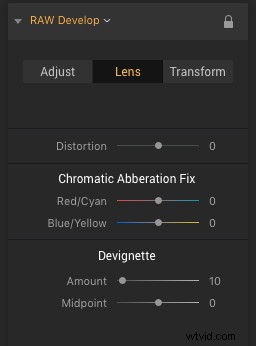
VOORBEELD 2

RAW/onbewerkt (© Angela Andrieux)
De foto hierboven, in onbewerkte staat, heeft vervaagde highlights, een onaangename roze kleurzweem, tonvormige vervorming en een ietwat onhandig perspectief.

Na Luminar 2018 RAW Ontwikkelen:Aanpassen + Lens + Transformeren (© Angela Andrieux)
Met behulp van het paneel Aanpassen in het RAW-ontwikkelfilter werd de kleurzweem verwijderd, de hooglichten afgezwakt en enig detail hersteld, en architecturale details werden verbeterd.
Het Lens-paneel in het RAW-ontwikkelfilter repareerde een lichte lensvervorming en verwijderde chromatische aberraties.
Deze foto had significante chromatische aberraties in de gebieden met hoog contrast. Let op de zonnevlekken in de afbeelding 'Voor' hieronder:elke zonovergoten plek heeft een groenachtige rand aan de bovenkant en een magenta rand aan de onderkant. De schuifregelaars voor het corrigeren van chromatische aberratie hebben uitstekend werk geleverd door de ongewenste kleurranden te minimaliseren.
SNELLE TIP: Zoom in tot 200-300% om te controleren op chromatische aberraties in gebieden met een hoog contrast.
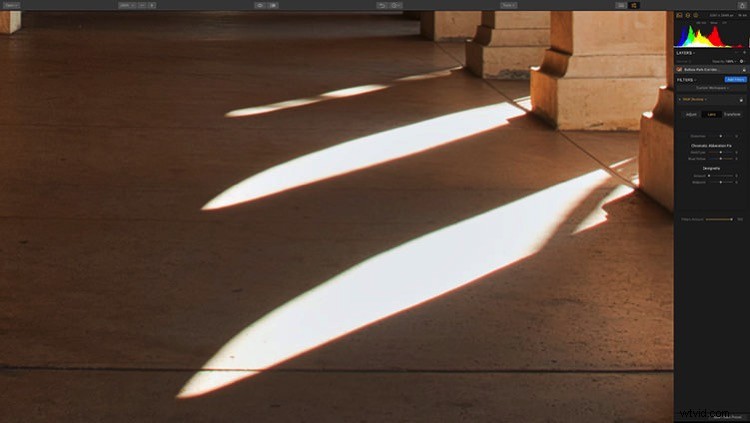
Voor Luminar 2018 RAW-lenscorrectie ontwikkelen (ingezoomd tot 200%) (© Angela Andrieux)

Na Luminar 2018 RAW-ontwikkellenscorrectie (ingezoomd tot 200%) (© Angela Andrieux)
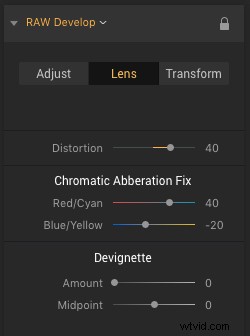
Het Transform-paneel in het RAW-ontwikkelfilter corrigeerde voor een lichte opwaartse kanteling van de camera toen de foto werd genomen en rechtgetrokken de verticale lijnen.
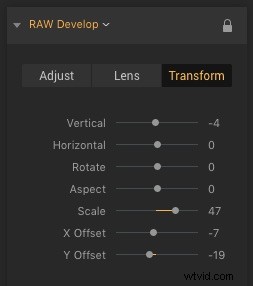
VOORBEELD 3

RAW/onbewerkt (© Angela Andrieux)
De onbewerkte RAW-foto hierboven heeft een kleurzweem, is onderbelicht, mist detail en contrast en heeft zowel lensvervorming als perspectiefproblemen veroorzaakt door een groothoeklens. De tools in het RAW Develop-filter van Luminar 2018 hebben elk van deze problemen gecorrigeerd.

Na Luminar 2018 RAW Ontwikkelen:Aanpassen + Lens + Transformeren (© Angela Andrieux)
Het tabblad Aanpassen van het RAW-ontwikkelfilter corrigeerde de problemen met kleurzweem en witbalans, verhoogde de belichting, voegde contrast toe en bracht details in de schaduwen onder de pier en beweging in het water naar voren.
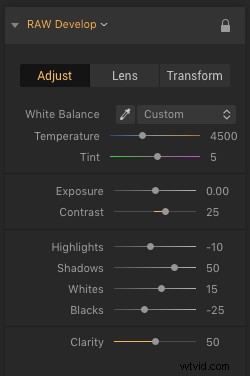
Het tabblad Lens van het RAW-ontwikkelfilter maakte het gemakkelijk om de aanzienlijke vignettering van de lens te corrigeren, enige tonvormige vervorming te verwijderen en de chromatische aberraties rond de pijlerpalen (gebieden met hoog contrast) op te ruimen.
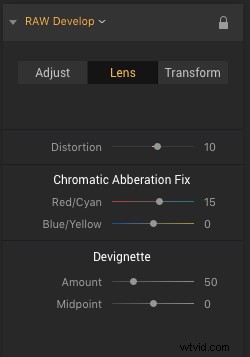
Het tabblad Transformeren van het RAW-ontwikkelfilter heeft de horizon en de poten van de pier rechtgetrokken en zowel de positie van de camera als het vervormende effect van een groothoeklens gecorrigeerd.
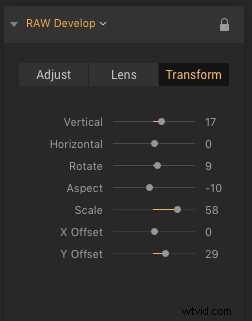
Conclusie
Elk voorbeeld hierboven toont de kracht van het RAW-ontwikkelfilter in Luminar 2018. Een RAW-beeldbestand bevat een overvloed aan gegevens, maar er is een ervaren fotograaf en een hoogwaardige RAW-conversietool zoals Luminar 2018 voor nodig om die bestanden om te zetten in prachtige foto's .
LUMINAR SPECIALE VAKANTIE AANBIEDING 2018
Klaar om je RAW-bestanden om te zetten in geweldige foto's? Bezoek Luminar 2018 tot 31 december om te profiteren van de vakantieaanbieding!
Ontvang Luminar met een geweldig pakket bonussen, plus een extra $ 10 KORTING met de couponcode:DIGITALPHOTOGRAPHYSCHOOL.
Disclaimer:Macphun, binnenkort door Skylum, is een betaalde partner van dPS.
